Ако сте икада помислили да би било корисно сачувати објекте или читаве слајдове из ПоверПоинт презентације као слике које ћете користити у другом програму, онда имате среће! То можете учинити управо у неколико једноставних корака.
Преглед садржаја
Чување објеката као слика у ПоверПоинт-у
Чување објекта, или чак више објеката, из ваше ПоверПоинт презентације је изузетно згодно. Оно што овај трик чини тако корисним је то што се објекти подразумевано чувају као провидна ПНГ датотека, што значи да нећете имати инвазивну позадину коју бисте иначе имали да сте само направили једноставан снимак екрана.
Следећи слајд ћемо користити као пример у наредних неколико одељака. На овом слајду имамо укупно четири објекта.
Слика („Штребер“)
Оквир за текст (наслов)
Оквир за текст (титл)
облик (линија)

Сачувајте један објекат као слику
Да бисмо сачували објекат као слику, прво треба да изаберемо објекат који ћемо сачувати. У овом примеру ћемо изабрати наш наслов.
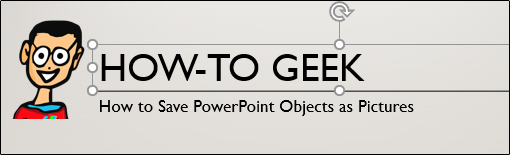
Кликните десним тастером миша на објекат и изаберите „Сачувај као слику“ из менија који се појави.
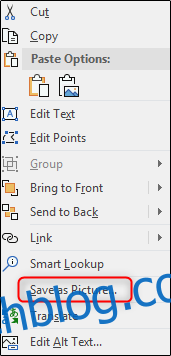
Затим преименујте датотеку, изаберите тип датотеке који желите да користите, а затим кликните на „Сачувај“.
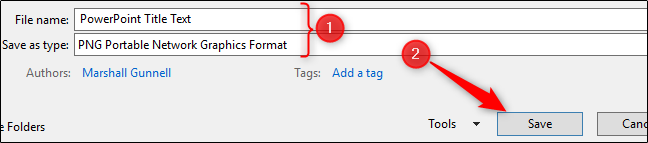
Ваш објекат је сада сачуван као слика! Прилично уредно, зар не? Сада, можда се питате зашто бисте то икада морали да урадите, и то је разумљиво. Као што смо раније споменули, права предност је када желите да сачувате више објеката са слајда као једну слику.
Сачувајте више објеката као једну слику
Вратимо се на слајд за пример да видимо како се то ради.
Прво, треба да изаберемо објекте које желимо да сачувамо као слику. Да бисте изабрали више објеката на слајду, држите тастер Цтрл док кликнете на сваки објекат. У овом примеру слајда имамо четири објекта и изабраћемо сва четири.
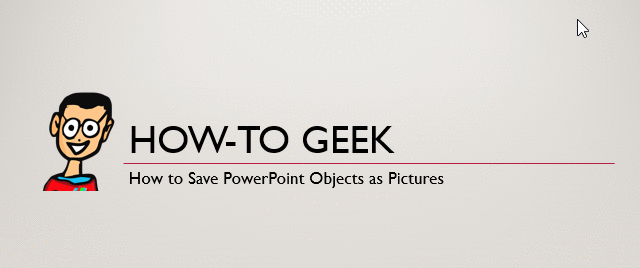
Одавде, процес чувања објеката као слика је исти као и раније. Кликните десним тастером миша на било који од изабраних објеката, изаберите „Сачувај као слику“ из менија, дајте датотеци име, изаберите тип датотеке, а затим кликните на „Сачувај“. Сада имате једну слику свих изабраних објеката!
Као пример, да видимо како слика изгледа када се користи у Ворд-у.

Ово добро функционише ако не желите позадину ПоверПоинт слајда на слици, али у случају да то желите, можете једноставно да сачувате цео слајд као слику.
Сачувајте цео слајд као слику
У режиму „Нормални приказ“ изаберите слајд који желите да сачувате као слику из левог окна. У овом примеру ћемо изабрати слајд 1.
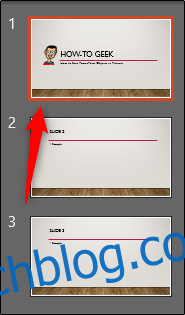
Сада изаберите картицу „Датотека“.
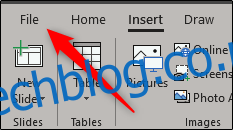
Кликните на „Сачувај као“.
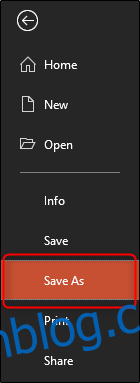
Изаберите локацију на којој желите да сачувате датотеку, дајте јој назив, а затим изаберите тип датотеке слике. У овом примеру ћемо изабрати .пнг формат.
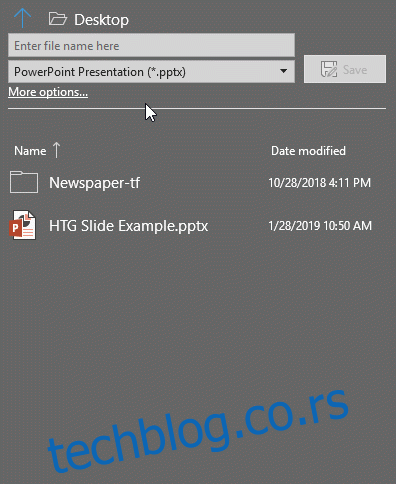
Када будете спремни, наставите и кликните на „Сачувај“ и појавиће се нови прозор. Овде можете да изаберете да сачувате све слајдове или само онај који сте изабрали као слику. Изабраћемо „Само овај“.
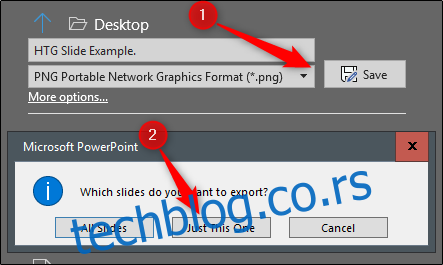
Сада је одабрани слајд сачуван као слика! Ево примера како би то изгледало ако бисмо га убацили у Ворд.

Без обзира на то где желите да користите слику, овај метод ће задржати да ваша слика изгледа чисто и професионално.

